İndirme merkezi - Bulut ürün performansı
Uygun roller: Bulut ürün performansı: Yönetici rapor görüntüleyicisi | Rapor görüntüleyicisi
Tüm raporlar
Bu bölüm, herhangi bir programla ilgili raporları indirmeye yöneliktir. Kullanıcıların verilerle etkileşim kurma şekli açısından son derece esnektir. Bu alanın ana işlevleri aşağıdadır:
- Sık Kullanılanlar: Sık kullanılan olarak eklenen tüm şablonlar bu bölümde görünür.
- Raporlar: İndirilebilecek tüm raporları burada ve zamanlanmış veya listede çalışan raporları bulabilirsiniz. Raporlar tablosunda her rapor için aşağıdaki ayrıntılar bulunur:
- Rapor adı: Kullanıcıya, raporun benzersiz kimliği için rapor türünü temel alan tanımlı adı veya varsayılan adı gösterir.
- Rapor türü: Rapor oluşturma sırasında seçilen veri kaynağını gösterir.
- Durum/Eylemler: İndirme'nin durumunu gösterir. Bu durumlar çalışıyor, indirmeye hazırlanıyor veya rapor indiril hazır olduğunda bir indirme bağlantısı olabilir.
- Dahil edilen sütunlar: İndirme için seçilen sütunların listesini gösterir.
- Uygulanan filtreler: Filtrelerin uygulandığı sütunları gösterir.
- Zaman aralığı: Raporun oluşturulduğu zaman aralığını gösterir. Önceden tanımlanmış bir biçim seçmezseniz, bu alan özel olarak gösterilir.
- Oluşturma zaman damgası (UTC): Raporun oluşturulduğu tam saati ve tarihi (UTC olarak) gösterir.
Yeni rapor oluşturma
İndirilebilir raporlar oluşturabilir, indirebilir veya zamanlayabilirsiniz. Aşağıdaki yolları seçebilirsiniz:
- Temel: Klasik indirme raporları görünümünde zaten bildiğiniz adımları içeren bir rapor oluşturabilirsiniz.
- Temel için yol Program > Raporu adı > Sütunları seçin (İsteğe bağlı) > Zaman aralığını > seçin Dosya adını > güncelleştir Dosya türünü > seçin Önizleme raporu ve indirmede seçeneğini belirleyin.
- Gelişmiş: Gelişmiş yol sayesinde şablon oluşturabilir, filtre uygulayabilir, rapor zamanlayabilir ve rapor bulma ve kullanılabilirlik konusunda yardımcı olabilecek alanlar ve şablonlar listesine erişebilirsiniz.
Ortak öğeler
Program seçici: Raporu indirmek istediğiniz programı seçmeniz gerekir.

Rapor adı: Rapora varsayılan olarak genel bir ad eklenir. Bu adı herhangi bir dizeye güncelleştirebilirsiniz ve indirilen dosya adı aynı ada sahiptir.

Verileri önizleme: Şablonlardan birini (veya sütunları ve filtreleri) seçtikten sonra verilerin önizlemesini görebilirsiniz. İlk 15 veri satırı, bunların seçimine göre gösterilir. Bu, rapor oluşturmanın şu anda çalışma şeklinden bir değişikliktir.

Temel indirme seçenekleri
Sütun seçici: Rapor için kullanılabilen sütunları seçebilme özelliği.

Gelişmiş indirme seçenekleri
Alan: Raporların çeşitli biçimlerinden oluşan bir kesim veya mantıksal gruplandırma. Bu, tanıdık bir iş kullanım örneğini göz önünde bulundurarak yansıtmak için yararlıdır. Alan isteğe bağlıdır ve yalnızca depolanmış alanları olan tüm veri kaynakları için görünür. Bu, daha az sayıda veri kaynağı için geçerlidir.
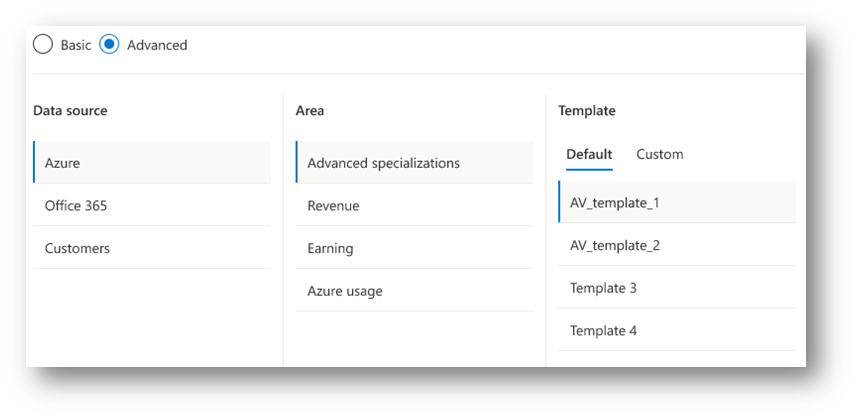
Şablon: Şablonlar, indirmeden önce rapora uygulanan önceden seçilmiş sütun ve filtre grubulardır.
- Varsayılan şablonlar - Herhangi bir genel kullanım örneğine uygulanabilen, seçilmiş şablonlar.
- Özel şablonlar - Herhangi bir sütun ve filtre kümesini kullanarak şablon oluşturabilirsiniz.
Sütun seçici - Rapor için kullanılabilen sütunları seçebilme. Raporda bulunan ve yaklaşık 40 sütunu olan Azure kullanımı gibi raporlar için geçerli olan tüm sütunlara ihtiyacınız olabilir veya olmayabilir.
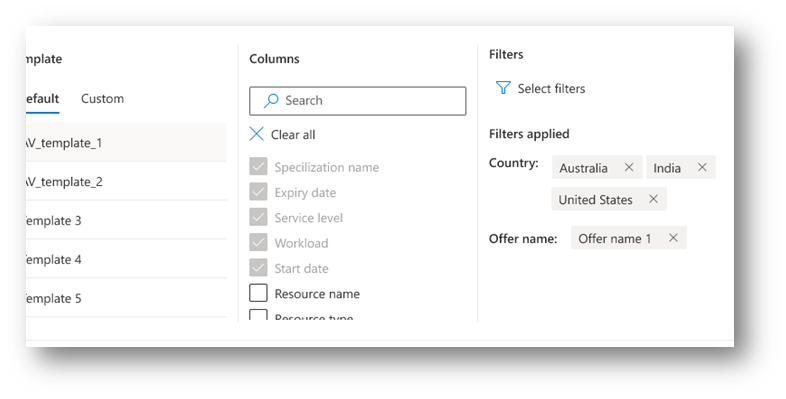
Filtre seçimi: Seçilen sütuna filtre uygulama özelliği. Bu, Power kullanıcılarının verileri net bir şekilde anlayıp herhangi bir analiz aracında amaç odaklı raporlar oluşturması açısından önemlidir.
Raporu zamanlama: Gerekli sıklıkta bir rapor zamanlayabilirsiniz (Günlük, Aylık veya olası sıklık için herhangi bir tarih bileşimi).

Sık kullanılanlara ekleme: Sık kullanılan şablonlar sık kullanılanlar olarak kaydedilebilir ve bunlara indirme raporları giriş sayfasından erişilebilir. Kullanıcı için en fazla beş sık kullanılan olabilir. Yeni sık kullanılanlar, kullanıcıdan yenisine yer açmak için var olan bir sık kullanılanı değiştirmesini ister.
- Sık kullanılanlara yalnızca kullanıcı tanımlı şablonlar eklenebilir.

Rapor oluşturmayı sıfırlama: Hata yaparsanız, seçimi sıfırlayabilirsiniz; bu da alanda, şablonda, sütunlarda ve filtrelerde yapılan tüm seçimleri kaldırır.
Zamanlanan raporlar
Zamanlanan tüm raporları Zamanlanan Raporlar bölümünde bulabilirsiniz.

Bu bölümde aşağıdaki ayrıntılar görüntülenir:
- Rapor adı: Kullanıcıya, zamanlanmış raporun benzersiz tanımlaması için rapor türünü temel alan tanımlı adı veya varsayılan adı gösterir.
- Oluşum sayısı: Kullanıcıya göre planlanan yineleme sayısını gösterir.
- Program ayrıntıları: Raporun ait olduğu program adını gösterir.
- Sütunlar ve filtre ayrıntıları: Uygulanan seçili sütunların ve filtrelerin sayısını gösterir.
- Zaman aralığı: Raporun zamanlandığı zaman aralığını gösterir.
Dikkate alınacak sınırlar
- Sık Kullanılanlar: Program başına 30
- Şablonlar: Program başına 200
- İndirmedeki beş rapor artık 60 dakikada tamamlanabilir
Raporların zamanlanmasıyla ilgili kısıtlamalar
Raporların zamanlanması, raporun indirilmeye hazırlanmasıyla sonuçlandığı için, raporların zamanlamasının kötüye kullanılması için bir fırsat vardır. Bu tür senaryolardan kaçınmak için raporların zamanlanmasında iki düzeyli kısıtlamalar vardır:
Program düzeyi toplam zamanlanmış rapor sayısı:
- Düzey 1: Program başına: Kullanıcı başına 40 zamanlanmış rapor
- Düzey 2: Zamanlanmış raporlar seçildiğinde izin verilen maksimum zaman aralığı kısıtlaması
| Zamanlama sıklığı | İzin verilen ay zaman aralığı |
|---|---|
| Günlük | Son 30 gün |
| Haftalık | Son 30 gün |
| Aylık | Son iki yıl |
| Yıllık | Yaşam süresi veya son yıllar (geçerli olduğu gibi) |
Kullanıcılar, zamanlama sıklığında gösterildiği gibi izin verilenden fazla zamanlanmış rapor sayısı oluşturamaz ve zaman aralığının uyumlu olması gerekir.
Zamanlanmış rapor yürütme sınırları
- Günlük: Altı ay (180 yürütme)
- Haftalık: Bir yıl (52 yürütme)
- Günlük seçimi yedi günden uzun olduğunda
- Aylık: İki yıl (24 yürütme)
- Yıllık: Beş yıl (beş yürütme)
Not
Raporları bir kerede iki yıl boyunca indirebilirsiniz ve tarih seçimi önceki üç yıldan fazla olamaz.
Örneğin, Ocak 2020 ile Ocak 2023 arası verileri indirmek istiyorsanız, üç yıllık raporu aynı anda indiremezsiniz. Farklı zaman çizelgelerine sahip iki raporu indirmeniz ve sonra verileri birleştirmeniz gerekir. Bir rapor Ocak 2020 ile Ocak 2021 arasında, ikinci rapor ise Ocak 2021 ile Ocak 2023 arasında olabilir (en fazla iki yıllık zaman aralığıdır).
Not
Zamanlanmış indirme raporlarınız seçilen saatte başlar. Bu raporların indirilmeye hazır olma durumunun, veri hacmine bağlı olarak biraz zaman alabileceğini lütfen unutmayın.